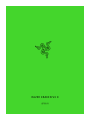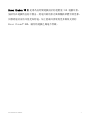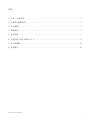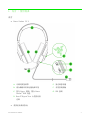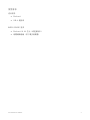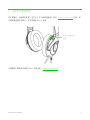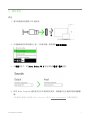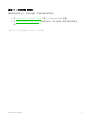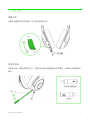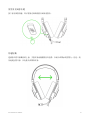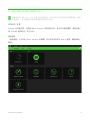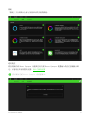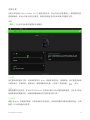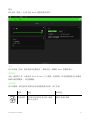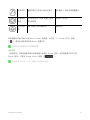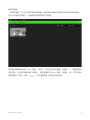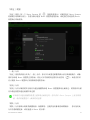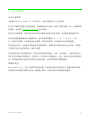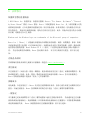。
RAZER KRAKEN V3 X
進階指南

FOR GAMERS.BY GAMERS.
™
1
Razer Kraken V3 X 是專為長時間遊戲設計的超輕量 USB 遊戲耳麥,
協助你在遊戲馬拉松中勝出。經過升級的麥克風與驅動單體音質更棒、
同樣經過改良的耳墊更加舒適,加上能讓耳麥展現更多酷炫光效的
Razer Chroma™ RGB,讓你的遊戲之路毫不停歇。

FOR GAMERS.BY GAMERS.
™
2
目录
1. 內含 / 使用需求 ............................................................... 3
2. 註冊即可獲得保固 .............................................................. 5
3. 技术规格 ...................................................................... 6
4. 開始使用 ...................................................................... 7
5. 使用耳麥 ...................................................................... 9
6. 設定你的 RAZER KRAKEN V3 X ................................................... 11
7. 安全與維護 ................................................................... 19
8. 法律條文 ..................................................................... 20

FOR GAMERS.BY GAMERS.
™
3
1. 內含 / 使用需求
內含
▪ Razer Kraken V3 X
A. 可調式軟墊頭帶
B. 混合纖維布料加記憶泡綿耳墊
C. 背光 Razer 標誌,整合 Razer
Chroma
TM
RGB 功能
D. Razer™ HyperClear 心型指向麥
克風
E. 麥克風靜音鍵
F. 音量控制滾輪
G. USB 接頭
▪ 重要產品資訊指南

FOR GAMERS.BY GAMERS.
™
4
使用需求
產品需求
▪ Windows®
▪ USB-A 連接埠
RAZER SYNAPSE 需求
▪ Windows® 10 64 位元(或更新版本)
▪ 網際網路連線(供下載安裝軟體)

FOR GAMERS.BY GAMERS.
™
6
3. 技术规格
耳機
▪ 反應頻率:12 Hz – 28 kHz
▪ 阻抗:32 Ω @ 1 kHz
▪ 靈敏度 (@1 kHz):103dBSPL/mW,1KHz
▪ 驅動單體:經過精心調校的 40mm 驅動單體
▪ 內耳罩直徑:60 x 40mm
▪ 連接類型:USB Type A
▪ 耳機線長度:1.8 公尺 / 5.91 英呎
▪ 約略重量:285 公克 / 0.63 磅
▪ 橢圓形耳墊:表面為布料加柔軟人造皮革的全耳包覆設計,帶來絕佳隔音效果與配戴舒
適度
麥克風
▪ 反應頻率:100 Hz – 10 kHz
▪ 信噪比:≥ 60 dB
▪ 靈敏度 (@1 kHz):-42 ± 3 dB
▪ 收音模式:單向
耳罩上配置的控制功能
▪ 調整音量大小
▪ 麥克風靜音開關
使用音訊
▪ 使用有線音訊:USB Type A
▪ 環繞音效:僅可在 64 位元版本的 Windows® 10 上使用

FOR GAMERS.BY GAMERS.
™
9
5. 使用耳麥
調整音量
如圖所示轉動音量控制滾輪,即可提高或降低音量。
使用麥克風
彎曲麥克風,調整至與嘴巴平行。請確定麥克風包覆振膜面對你的嘴巴,而通風孔則背離你的
嘴巴。
通風孔
麥克風包覆振膜

FOR GAMERS.BY GAMERS.
™
10
使用麥克風靜音鍵
按下麥克風靜音鍵,即可將麥克風調為靜音或取消靜音。
舒適配戴
建議你在將耳麥戴到頭上前,手握耳麥兩側輕輕向外拉開,以減少頭帶承受的壓力。但是,請
勿過度拉開耳麥,以免傷及頭帶與耳麥。

FOR GAMERS.BY GAMERS.
™
11
6. 設定你的 RAZER KRAKEN V3 X
建議你註冊一個 Razer ID,但並不是強制要求。列出的所有功能皆因現有軟體版本、連接
的裝置及 / 或支援的應用程式與軟體不同而有所差異。
SYNAPSE 分頁
Synapse 分頁是你第一次啟動 Razer Synapse 時的預設分頁。此分頁可讓你瀏覽「操控面板」
與「Chroma 應用程式」的子分頁。
操控面板
「操控面板」子分頁是 Razer Synapse 的概觀,你可在此存取所有 Razer 裝置、模組與線上
服務。

FOR GAMERS.BY GAMERS.
™
13
音訊分頁
音訊分頁是設定 Razer Kraken V3 X 主要使用的分頁。你可在此自訂裝置設定,將裝置的性能
發揮到極致。在此分頁做出的任何變更,都會自動儲存至你的系統與雲端儲存空間。
音效
「聲音」子分頁可用來修改裝置的音效屬性。
設定檔
設定檔為資料儲存空間,用來保留你所有 Razer 週邊產品的設定。根據預設,設定檔是依系統
名稱來命名。若要新增、重新命名、複製或刪除設定檔,只需按下其他按鍵 ( ) 即可。
音量
調整裝置的音訊音量。你也可以在 Windows 音量混音器中存取目前的播放裝置,並在其中按比
例調整系統的整體音量,或個別調整每個使用中應用程式的音量。
音效屬性
啟動 Windows 音效屬性視窗,以管理系統的音效設定,例如修改播放和錄音裝置的設定、音效
配置,以及預設通訊活動等。

FOR GAMERS.BY GAMERS.
™
14
燈光
你可以在「燈光」子分頁自訂 Razer 裝置的燈光效果。
亮度
你可以切換「亮度」選項或使用滑桿提高 / 降低亮度,來關閉 Razer 裝置的燈光。
關閉燈光
這是一個省電工具,可讓你在 Razer Kraken V3 X 閒置一定時間時,停用裝置的燈光以回應系
統顯示器的關閉與 / 或自動關機。
快捷效果
你可以選擇一些快捷效果並將其套用至裝置的燈光效果,如下所列:
名稱
敘述
如何設定
音訊指標
耳罩會以預設的色彩光譜,根據
聲音大小發光
選擇色彩強化等級

FOR GAMERS.BY GAMERS.
™
15
呼吸效果
鍵盤以選定色彩淡入和淡出發光
最多選擇 2 種色彩或隨機選色
光譜循環
效果
發光效果將以 1,680 萬種色彩無
限光譜循環
無需進一步自訂
定色光效
果
LED 以選定色彩持續發光
選擇色彩
如果你擁有其他已啟用支援 Razer Chroma 的裝置,可以按一下「Chroma 同步」按鈕
( ),將其快捷效果與你的 Razer 裝置同步。
僅會同步支援選定燈光效果的裝置。
進階效果
「進階效果」可讓你選擇想要在相容裝置上使用的 Chroma 效果。若要開始製作你自己的
Chroma 效果,只需按 Chroma Studio 按鈕 ( )。
必須具備 Chroma Studio 模組才可使用此功能。

FOR GAMERS.BY GAMERS.
™
16
設定檔分頁
「設定檔」分頁是一種便捷方式,可讓你管理所有設定檔,並將其連結至你的遊戲與應用程
式。
周邊機器
使用「裝置」子分頁檢視哪個 Razer 裝置正在使用特定設定檔。
你可以透過匯入按鈕 ( ),從電腦或雲端匯入設定檔 / Chroma 效果;或是使用新增按鈕
( ),在選定裝置中建立新的設定檔,或為特定遊戲建立新的 Chroma 效果。若要重新命
名、複製或刪除設定檔,只需按下「其他」按鈕 ( ) 即可。使用「連結遊戲」選項,可
將每個設定檔和 / 或 Chroma 效果設定為執行應用程式時自動啟用。

FOR GAMERS.BY GAMERS.
™
17
連結的遊戲
「連結的遊戲」子分頁可讓你彈性新增遊戲、檢視連結至遊戲的周邊產品或搜尋新增的遊戲。
你也可以根據字母順序、玩遊戲的時間或頻率排序遊戲。
若要連結遊戲與連接的 Razer 裝置,只需按一下清單中的任意遊戲,然後按一下「選擇裝置及
其設定檔,以自動在遊戲過程中開啟」,選擇要連結的 Razer 裝置。連結後,按一下與所連結
裝置對應的「其他」按鈕 ( ),即可選擇裝置上要使用的設定檔。

FOR GAMERS.BY GAMERS.
™
18
「設定」視窗
「設定」視窗(按一下 Razer Synapse 的 ( ) 按鈕即會顯示)可讓你設定 Razer Synapse
的啟動行為與顯示語言,查看各個已連接 Razer 裝置的進階指南,或是對任何連接的 Razer
裝置執行原廠重設。
「一般」分頁
「設定」視窗的預設分頁為「一般」分頁,你可以在此變更軟體的顯示語言與啟動動作,或檢
視所有相連 Razer 裝置的主要指南。你也可以手動將設定檔同步到雲端 ( ),或是查看所
有已連接 Razer 裝置和已安裝模組的進階指南。
「重設」分頁
「重設」分頁可讓你將所有配有內建記憶體的相連 Razer 裝置還原為出廠設定。將清除所有儲
存在選定裝置內建記憶體中設定檔
在未配有內建記憶體的裝置上還原為出廠設定時,則只會在 Razer Synapse 上使用預設
值,為你的裝置建立一個新的設定檔。
「關於」分頁
「關於」分頁會顯示簡要的軟體資訊、版權聲明,並提供使用條款的相關連結。 您可使用此
分頁查看軟體更新,或快速進入 Razer 的社群。

FOR GAMERS.BY GAMERS.
™
19
7. 安全與維護
安全注意事項
為確保使用 Razer Kraken V3 X 時的安全,使用者應遵守以下注意事項:
若你在正確操作裝置方面遭遇問題,且疑難排解沒有幫助,請拔下裝置並撥打 Razer 熱線與我
們連絡,或是前往 support.razer.com 尋求協助。
請勿自行拆解裝置,同時請勿嘗試在電流負載異常狀態下操作裝置,如此將會導致保固失效。
保持此裝置遠離液體或任何潮濕環境。僅在理想溫度範圍(0°C (32°F) 至 40°C (104°
F))內操作此裝置。如果溫度超出此範圍,請拔掉此裝置,直到溫度回復至理想範圍。
即使使用低音量,此裝置亦會隔絕外界周遭的聲音,導致你對外界環境的注意力降低。周遭發
生需要你主動注意的事情時,請取下裝置。
切勿長期以過大音量收聽音訊,否則可能會損害你的聽力。此外,部分國家 / 地區法律規定,
每日不得在對聽力造成影響、音量達 86 分貝環境下停留超過 8 小時。因此若要長時間收聽音
訊,我們建議你盡可能將音量降低至舒適的程度。請妥善照顧你的聽覺健康。
保養和使用
Razer Kraken V3 X 只要一點簡單的保養步驟,即可維持在最佳使用狀態。建議你每個月都使
用柔軟的布或是棉花棒進行清潔,避免髒汙堆積。切勿使用肥皂或刺激性清潔劑。
ページが読み込まれています...
-
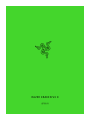 1
1
-
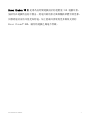 2
2
-
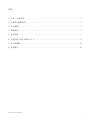 3
3
-
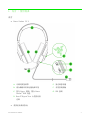 4
4
-
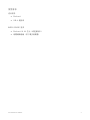 5
5
-
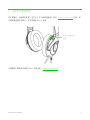 6
6
-
 7
7
-
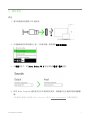 8
8
-
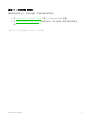 9
9
-
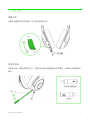 10
10
-
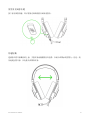 11
11
-
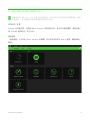 12
12
-
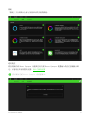 13
13
-
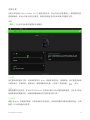 14
14
-
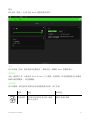 15
15
-
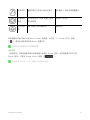 16
16
-
 17
17
-
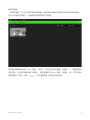 18
18
-
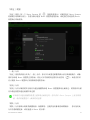 19
19
-
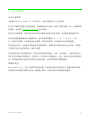 20
20
-
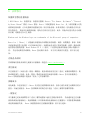 21
21
Razer Kraken V3 X | RZ04-03750 取扱説明書
- タイプ
- 取扱説明書
関連論文
-
Razer Kraken X | RZ04-02890 & FAQs 取扱説明書
-
Razer Emote Display 取扱説明書
-
Razer Naga Pro ユーザーマニュアル
-
Razer DeathAdder V2 Pro | RZ01-03350 取扱説明書
-
Razer Viper Mini 取扱説明書
-
Razer Naga Pro 取扱説明書
-
Razer DeathAdder V2 Pro | RZ01-03350 取扱説明書
-
Razer Blade 15” Base (2019) | RZ09-03006 & FAQs 取扱説明書
-
Razer Seirēn Emote 取扱説明書
-
Razer Tetra | RZ04-029201 & FAQs 取扱説明書